Chưa có sản phẩm trong giỏ hàng.
Chào mừng bạn đến với Phan Rang Soft! Trong bài viết này, chúng ta sẽ cùng tìm hiểu chi tiết về cách cài đặt VMware Tools thủ công. VMware Tools là một bộ tiện ích quan trọng giúp cải thiện hiệu suất và khả năng quản lý máy ảo (VM) của bạn. Mặc dù VMware thường tự động cài đặt Tools, nhưng đôi khi bạn cần thực hiện thủ công để khắc phục sự cố hoặc khi cài đặt trên các hệ điều hành ít phổ biến hơn.
Tóm tắt nội dung
Tại sao cần cài đặt VMware Tools?
VMware Tools cung cấp nhiều lợi ích quan trọng cho máy ảo của bạn, bao gồm:
- Tối ưu hóa hiệu suất: Cải thiện hiệu suất đồ họa, mạng và lưu trữ của máy ảo.
- Chia sẻ tập tin và thư mục: Dễ dàng chia sẻ dữ liệu giữa máy chủ và máy ảo.
- Đồng bộ hóa thời gian: Đảm bảo thời gian trên máy ảo chính xác với máy chủ.
- Hỗ trợ chuột và bàn phím: Cải thiện trải nghiệm sử dụng chuột và bàn phím trong máy ảo.
- Quản lý điện năng: Cho phép quản lý điện năng hiệu quả hơn trong máy ảo.
Việc cài đặt VMware Tools là một bước quan trọng để đảm bảo máy ảo của bạn hoạt động trơn tru và hiệu quả. Nếu bạn đang gặp vấn đề với hiệu suất hoặc tính năng của máy ảo, hãy kiểm tra xem VMware Tools đã được cài đặt và cập nhật chưa.
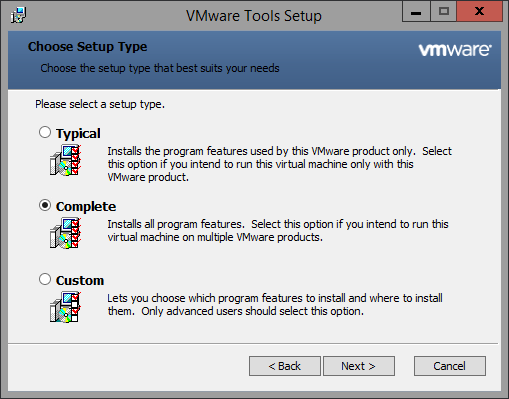
Các bước chuẩn bị trước khi cài đặt VMware Tools thủ công
Trước khi bắt đầu quá trình cài đặt VMware Tools thủ công, hãy đảm bảo bạn đã chuẩn bị đầy đủ các yếu tố sau:
- Máy ảo đang chạy: Đảm bảo máy ảo của bạn đã được khởi động và đang hoạt động.
- Quyền quản trị: Bạn cần có quyền quản trị (administrator) trên máy ảo để cài đặt phần mềm.
- Tải xuống VMware Tools (nếu cần): Trong hầu hết các trường hợp, VMware Tools đã được tích hợp sẵn trong VMware vSphere hoặc VMware Workstation. Tuy nhiên, nếu bạn cần cài đặt từ một nguồn khác, hãy tải xuống phiên bản phù hợp với hệ điều hành của máy ảo.
- Sao lưu máy ảo (khuyến nghị): Để đề phòng trường hợp xảy ra lỗi trong quá trình cài đặt, bạn nên sao lưu máy ảo trước khi bắt đầu.
Hướng dẫn chi tiết cách cài đặt VMware Tools thủ công
Dưới đây là hướng dẫn từng bước về cách cài đặt VMware Tools thủ công:
- Mở VMware vSphere Client hoặc VMware Workstation: Khởi động phần mềm quản lý máy ảo của bạn.
- Chọn máy ảo: Chọn máy ảo mà bạn muốn cài đặt VMware Tools.
- Chọn “VM” (hoặc “Virtual Machine”) -> “Guest” -> “Install/Upgrade VMware Tools”: Trong menu, tìm tùy chọn để cài đặt hoặc nâng cấp VMware Tools. Thao tác này sẽ gắn một ảnh ISO chứa các tập tin cài đặt vào ổ đĩa ảo của máy ảo.
- Đăng nhập vào máy ảo: Đăng nhập vào máy ảo bằng tài khoản có quyền quản trị.
- Mở File Explorer (hoặc trình quản lý tập tin tương tự): Trong Windows, mở File Explorer. Trong Linux, mở trình quản lý tập tin của bạn.
- Tìm ổ đĩa ảo chứa VMware Tools: Ổ đĩa này thường có tên là “VMware Tools” hoặc tương tự.
- Chạy trình cài đặt:
- Windows: Tìm và chạy tập tin “setup.exe” hoặc “setup64.exe” (tùy thuộc vào phiên bản Windows của bạn).
- Linux:
- Sao chép tập tin “VMwareTools-.tar.gz” vào một thư mục tạm thời (ví dụ: /tmp).
- Mở Terminal.
- Di chuyển đến thư mục tạm thời:
cd /tmp - Giải nén tập tin:
tar -zxvf VMwareTools-.tar.gz - Di chuyển đến thư mục đã giải nén:
cd vmware-tools-distrib - Chạy trình cài đặt:
./vmware-install.pl - Làm theo hướng dẫn trên màn hình.
- Làm theo hướng dẫn trên màn hình: Trình cài đặt sẽ hướng dẫn bạn qua các bước còn lại. Thông thường, bạn chỉ cần chấp nhận các tùy chọn mặc định.
- Khởi động lại máy ảo: Sau khi cài đặt hoàn tất, hãy khởi động lại máy ảo để các thay đổi có hiệu lực.
Sau khi khởi động lại, VMware Tools sẽ được cài đặt và hoạt động. Bạn có thể kiểm tra bằng cách xem trong Device Manager (Windows) hoặc bằng cách sử dụng các lệnh tương ứng trong Linux.
Khắc phục sự cố thường gặp khi cài đặt VMware Tools thủ công
Đôi khi, bạn có thể gặp phải sự cố trong quá trình cài đặt VMware Tools thủ công. Dưới đây là một số vấn đề thường gặp và cách khắc phục:
- Không tìm thấy trình cài đặt: Đảm bảo rằng bạn đã gắn ảnh ISO VMware Tools vào ổ đĩa ảo của máy ảo. Kiểm tra lại các bước trong hướng dẫn trên.
- Lỗi trong quá trình cài đặt: Kiểm tra nhật ký cài đặt để tìm thông tin chi tiết về lỗi. Thử cài đặt lại VMware Tools sau khi khởi động lại máy ảo.
- VMware Tools không hoạt động sau khi cài đặt: Đảm bảo rằng bạn đã khởi động lại máy ảo sau khi cài đặt. Kiểm tra xem các dịch vụ VMware Tools đã được khởi động chưa (trong Windows Services hoặc bằng các lệnh tương ứng trong Linux).
- Các vấn đề về tương thích: Đảm bảo rằng bạn đang sử dụng phiên bản VMware Tools tương thích với phiên bản VMware vSphere hoặc VMware Workstation của bạn.
Nếu bạn vẫn gặp sự cố, hãy tìm kiếm trên Google hoặc trên các diễn đàn VMware để tìm kiếm giải pháp. Bạn cũng có thể tham khảo tài liệu chính thức của VMware.
Nâng cấp VMware Tools
Việc nâng cấp VMware Tools lên phiên bản mới nhất là rất quan trọng để đảm bảo hiệu suất và tính bảo mật tốt nhất cho máy ảo của bạn. Quá trình nâng cấp tương tự như quá trình cài đặt ban đầu. Hãy làm theo các bước tương tự như trên để nâng cấp VMware Tools.
Bạn cũng có thể cấu hình VMware để tự động nâng cấp VMware Tools khi có phiên bản mới. Điều này sẽ giúp bạn tiết kiệm thời gian và công sức.
Kết luận
Việc cài đặt VMware Tools thủ công có thể phức tạp hơn so với cài đặt tự động, nhưng nó là một kỹ năng quan trọng để làm chủ khi quản lý máy ảo. Bằng cách làm theo hướng dẫn chi tiết trong bài viết này, bạn sẽ có thể cài đặt và nâng cấp VMware Tools một cách dễ dàng và hiệu quả.
Để tìm hiểu thêm về các giải pháp và dịch vụ liên quan đến Windows, bạn có thể xem thêm tại đây.
Hy vọng bài viết này hữu ích cho bạn. Nếu bạn có bất kỳ câu hỏi nào, đừng ngần ngại liên hệ với Phan Rang Soft để được hỗ trợ!
Thông tin liên hệ:
Hotline: 0865.427.637
Zalo: https://zalo.me/0865427637
Email: phanrangninhthuansoft@gmail.com
Pinterest: https://in.pinterest.com/phanrangsoftvn/
Facebook: https://www.facebook.com/phanrangsoft/
Website: https://phanrangsoft.com/
